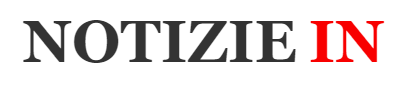Android Auto si disconnette continuamente? Ecco come risolvere
Android Auto ha rivoluzionato il modo in cui interagiamo con i nostri dispositivi mobili mentre siamo in auto, offrendo una soluzione pratica per accedere a navigazione, musica e comunicazioni. Tuttavia, non è raro imbattersi in problemi di connessione, come il distacco improvviso del dispositivo. Se anche tu hai riscontrato che Android Auto si disconnette frequentemente, nonostante il cavo sembri funzionare correttamente, ecco alcune soluzioni utili per affrontare questa frustrante situazione.
Problemi di connessione con Android Auto
Quando si utilizza Android Auto, la connessione tra il telefono e l’auto è cruciale. Se il telefono si disconnette continuamente, potresti sentirti frustrato, soprattutto se non riesci a capire il motivo. Anche se la soluzione può sembrare semplice, ci sono diversi fattori che possono influenzare la connessione.
Prova un connettore diverso
Uno dei motivi più comuni per cui Android Auto si disconnette è un problema con il connettore USB. Sebbene il cavo possa sembrare in buone condizioni, il connettore stesso potrebbe non essere saldamente inserito. In questi casi, una possibile soluzione è utilizzare un USB-A anziché un USB-C, poiché il primo tende a connettersi in modo più saldo. Se hai un cavo USB-C e la tua auto ha solo porte USB-A, considera l’idea di procurarti un adattatore da USB-C (femmina) a USB-A (maschio). Questo ti permetterà di collegare il tuo cavo di ricarica in modo più efficace.
Altre soluzioni utili
Se la sostituzione del connettore non risolve il problema, ecco altre strategie che potresti considerare:
- Riavvia il telefono e l’auto: Non sottovalutare mai il potere di un semplice riavvio. Spegnere e riaccendere sia il telefono che l’auto può risolvere vari problemi di connessione.
- Controlla la compatibilità: Assicurati che sia il tuo smartphone che la tua auto siano compatibili con Android Auto. Non tutti i veicoli o i dispositivi supportano questa funzione, quindi è importante verificarne la compatibilità.
- Cambia porta USB: Se utilizzi sempre lo stesso porto USB nella tua auto, prova a collegare il telefono a un’altra porta, se disponibile. Potresti scoprire che una porta è danneggiata o non abilitata per Android Auto.
- Usa un cavo di alta qualità: Un cavo usurato o di bassa qualità può causare disconnessioni frequenti. Assicurati di utilizzare un cavo certificato per la trasmissione di dati.
- Considera un adattatore wireless: Se desideri liberarti dei cavi, esistono adattatori wireless per Android Auto. Questi dispositivi si collegano all’auto e consentono di utilizzare Android Auto senza fili.
- Aggiorna il software: Mantieni il tuo smartphone e le app aggiornate all’ultima versione. Le versioni obsolete possono causare problemi di compatibilità.
- Controlla le opzioni di connessione USB: Quando colleghi il telefono via USB, assicurati di selezionare “Trasferimento dati” anziché solo “Carica” nelle opzioni di connessione di Android.
- Attiva le opzioni per sviluppatori: Abilitare le opzioni per sviluppatori sul tuo dispositivo e attivare la modalità “Debug USB” può migliorare la stabilità della connessione.
- Pulisci la cache delle app: A volte, file corrotti nella cache di Android Auto o Google Play Services possono causare disconnessioni. Pulisci la cache di queste app per ripristinarne il funzionamento.
- Controlla le impostazioni dell’auto: Assicurati che Android Auto sia abilitato nelle impostazioni della tua auto. A volte, è necessario consentire esplicitamente la connessione.
- Ripristina le impostazioni di rete: Se il tuo telefono continua a disconnettersi, prova a ripristinare le impostazioni di rete, inclusi Wi-Fi, Bluetooth e dati mobili.
La frustrazione di avere un Android Auto che si disconnette ripetutamente è comune, ma ci sono molte soluzioni disponibili per affrontare questo problema. Dal semplice riavvio del dispositivo alla sostituzione del cavo, molte di queste opzioni possono rivelarsi efficaci. Se dopo aver provato queste soluzioni il problema persiste, potrebbe essere opportuno contattare il supporto tecnico del produttore del tuo smartphone o dell’auto.
Sfruttare al meglio Android Auto può migliorare notevolmente l’esperienza di guida, rendendo più facile l’accesso a funzioni e applicazioni essenziali. Seguendo questi consigli, speriamo tu possa tornare a utilizzare Android Auto senza problemi di connessione.